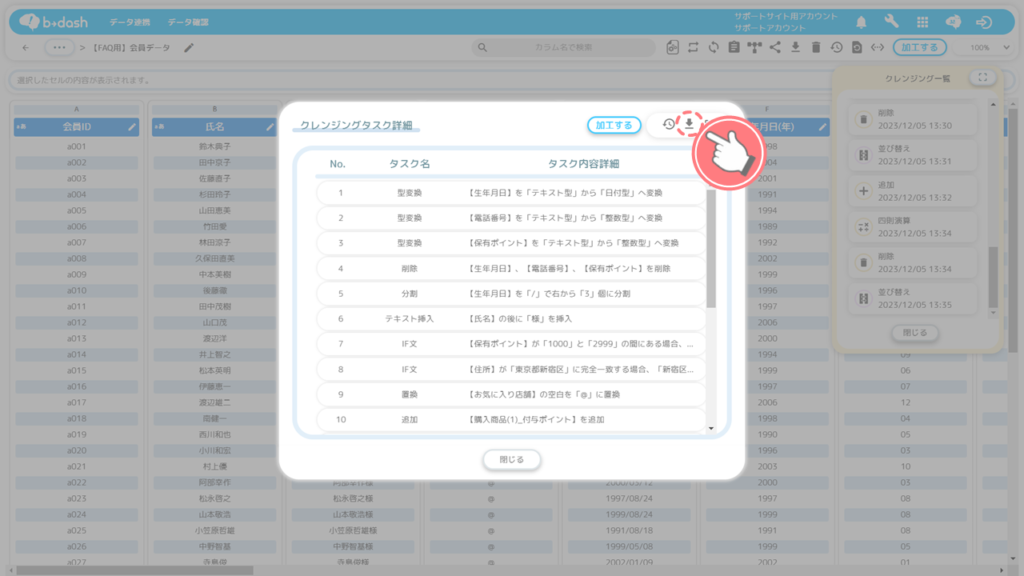エラーとなっている加工データに設定している加工タスクを一部削除し、加工データをインプットとするデータに削除した加工タスクを設定してください
データファイル詳細画面にて「処理時間が長くなり、エラーとなっています。」と表示された場合は、エラーとなっている加工データに設定しているクレンジング(加工)タスクを一部削除し、加工データをインプットとするデータに削除したクレンジングタスクを設定してください。
具体的には、エラーとなっている加工データを編集しクレンジングタスクを一部削除し、加工データを編集画面にて「新規加工データファイルとして保存」を選択したうえで、『新規加工データファイル』にクレンジングタスクを設定してください。
「新規加工データファイルとして保存」でデータファイルを編集することで、エラーとなっているデータファイル(加工データ)をインプットとして、データファイルを作成することができます。そして、作成したデータファイル(新規加工データファイル)に、削除したクレンジングタスクを設定することで、エラーが発生している加工データの状態を、エラーを発生させずに再現することができます。
例えば「加工データA」にエラーが発生している場合、「加工データA」に対して「新規加工データファイルとして保存」を選択すると、「加工データA」をインプットとする『加工データB』を作成することができます。『加工データB』には「加工データA」のクレンジング結果が反映されているため、「加工データA」に設定していた一部のクレンジングタスクを設定することで、エラーを解消することができます。
それぞれの手順については、下記をご参照ください。
① エラーとなっている加工データのクレンジングタスクを一部削除
② 「新規加工データファイル」を作成してクレンジングタスクを設定

① エラーとなっているデータファイルの加工タスクを編集
下記では、エラーとなっている加工データに設定されている加工タスクを一部削除する手順を説明します。1つのデータファイルに設定している加工タスクの数を減らすことで、加工の処理時間を短縮し、エラーを解消します。
今回は、加工タスク20個を設定しているデータファイルを例に、加工タスクの編集手順を紹介します。
※今回の説明では”半分”としていますが、設定する際には加工タスクの設定数などを考慮して、削除する数を決定してください
「データパレット」をクリックします

「データを確認する」をクリックします

「データファイル」をクリックします

「閉じる」をクリックします

「詳しく見る」をクリックします

「加工する」をクリックします

「上書き保存」を選択し、「適用」をクリックします

設定しているクレンジングタスクの全量を確認し、削除するクレンジングタスクを決めます
※今回は、20個のクレンジングタスクを設定しているため、10個のクレンジングタスクを削除します

「削除するクレンジングタスク」にチェックを入れます
※今回は、「No.11」~「No.20」の10個のクレンジングタスクを削除します

削除したクレンジングタスクを再設定するために、メモやCSVダウンロードを行ってください
上記の手順で削除するクレンジングタスクと同じものを、②の手順で設定する必要があります。クレンジングタスクを削除した後で、削除したクレンジングタスクの内容を確認することはできませんので、メモやスクリーンショット、CSVダウンロードなどを行い、削除したクレンジングタスクを確認できるようにしてください。
クレンジングタスク詳細を一覧でCSVダウンロードする方法については、「ローカル環境へデータを出力したい」のこちらの記載をご参照ください。
[参考:クレンジングタスク詳細画面のCSVダウンロードアイコン]
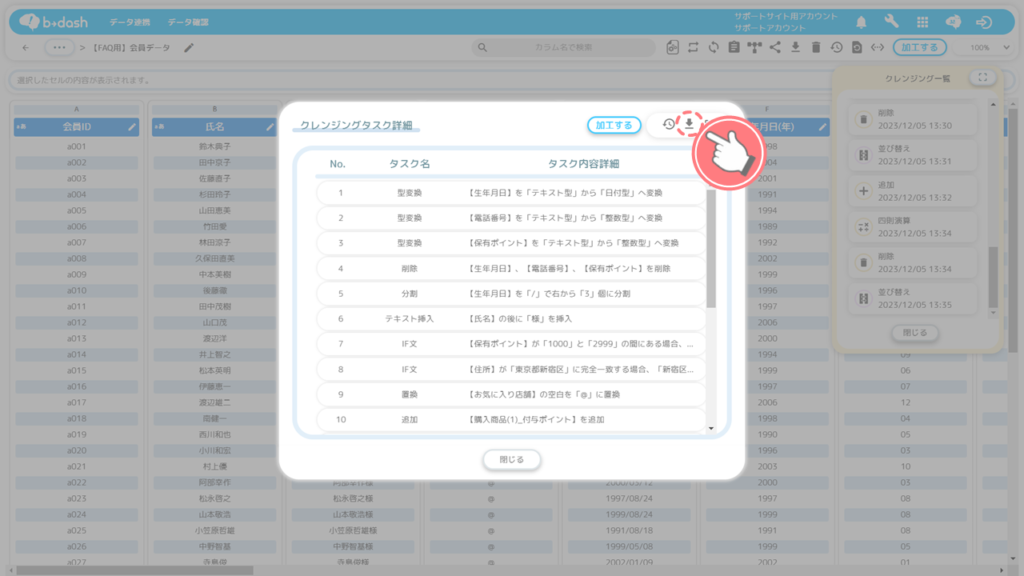
「削除」をクリックします

「削除」をクリックします

「保存」をクリックします

任意の定期更新設定を選択し、「次へ」をクリックします

「更新設定をする」を選択した場合は、更に実行頻度と時間を設定の上「追加」をクリックし、「次へ」をクリックします

「編集」をクリックします

「次へ」をクリックします

任意の名前を入力し、「保存」をクリックします

②「新規加工データファイル」を作成してクレンジングタスクを設定する
下記では、エラーが発生している加工データをインプットとする「新規加工データファイル」を作成し、クレンジングタスクを設定する手順について説明します。
①で削除したクレンジングタスクと同じクレンジングタスクを「新規加工データファイル」に設定することで、エラーが発生している加工データの状態を、エラーを発生させずに再現することができます。
加工タスクを削除した「データファイル」をクリックします

「加工する」をクリックします

「新規加工データファイルとして保存」を選択し、「適用」をクリックします

削除したクレンジングタスクと同じクレンジングタスクを設定します
※①で削除した「No.11」~「No.20」と同じクレンジングタスクを設定します

クレンジングタスクの設定が完了したら、「詳しく見る」をクリックします

削除したクレンジングタスクと同じクレンジングタスクを設定できていることを確認し、「閉じる」をクリックします

「保存」をクリックします

任意の定期更新設定を選択し、「次へ」をクリックします

「更新設定をする」を選択した場合は、更に実行頻度と時間を設定の上「追加」をクリックし、「次へ」をクリックします

任意の名前を入力し、「保存」をクリックします

エラーが発生している加工データを用いて統合データを作成していた場合は、処理が完了せずにエラーとなってしまうため、②で作成したデータファイルに差し替えてください。
統合に使用したデータを差し替える方法については、「
データを横統合したい」の『
❸ 統合に使用したデータを差し替える』をご参照ください。